Hogyan tegyük egy kártyát az Adobe Illustrator programban
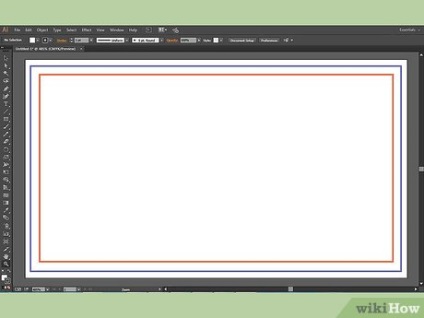
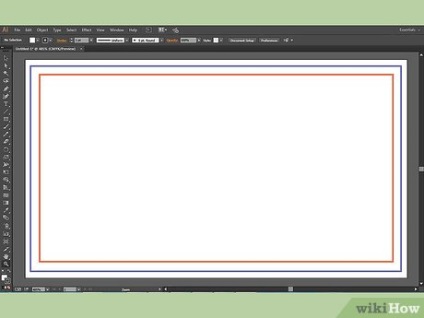
Készítsen névjegykártyák 90h50 mm sablon. Az ábrán láthatja három színes vonalak. Az első fekete vonal (biztonsági vonal - a szöveg, logo és egyéb elemeket kell helyezni a vonal). Hozzon létre egy biztonsági vonal, a téglalap eszközt, és állítsa be a méretet 90h50 mm. A második sor - a nyírózsinórt (hogy megy körbe a kártya legyen valamivel nagyobb, mint a biztonsági vonal körülbelül 5 mm A harmadik kék vonal - .. juttatás kiterjesztése minden elemét fel ezt a kék vonalon.
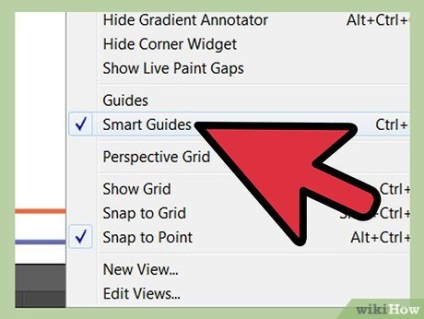
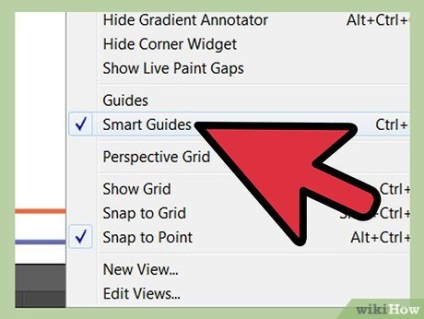
Győződjön meg róla, hogy bekapcsolta a rács. Ha nem, akkor kapcsolja be: Nézet> Guides> Show.
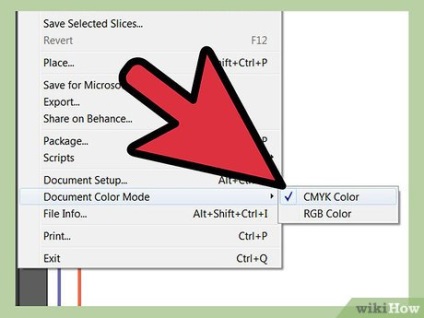
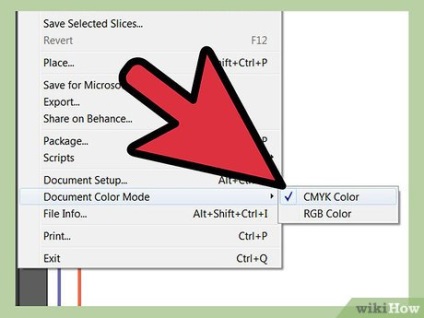
Ne felejtsük el, hogy állítsa be a dokumentum üzemmód CMYK. Ehhez menj a Fájl> Dokumentum Color Mode> CMYK, és hozzon létre egy sor sor a határait a munkaterületre.
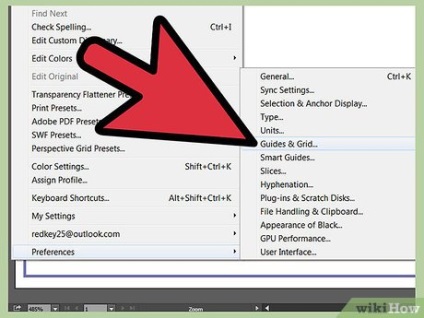
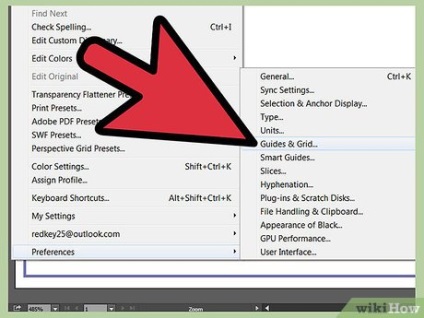
Ha a rács színe nehéz látni, akkor változtassa meg itt: Edit> Preferences> Guides & rács. Ne felejtse el, hogy a terület a fekete vonal, és akkor ne felejtse el, hogy a vonal és vágószál.
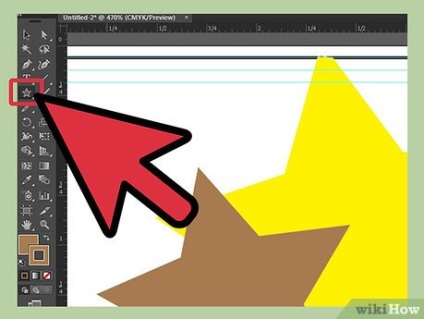
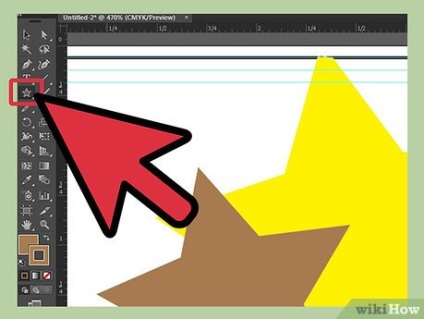
Építsd fel a névjegykártyát. Akkor hozzon létre egy kép segítségével az eszközök, mint például a kör, a téglalap, a csillag.


Hozhat létre a képeket és egyéb lehetőségeket. Használja a különféle eszközök, például egy tollat, ceruzát vagy line eszközök.


Készítse el a szöveget. Használja a Szöveg eszköz. Szabhatja a szöveget a Symbol eszközt. Ha van egy logó, úgy illesszük be a Fájl> Hozzáadás>, és válassza ki a logót a rendelkezésre álló képeket.
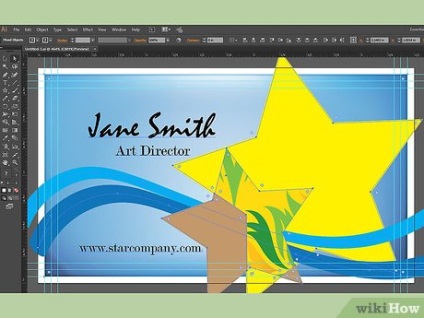
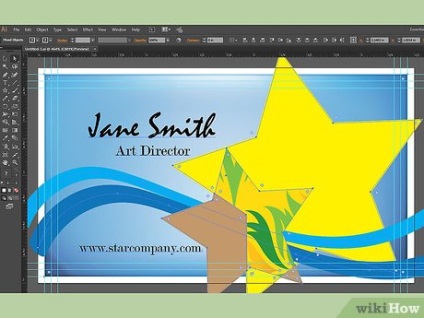
Fesse háttér, ha akarja. Próbálja meg vedd fel a szöveges és kisebb darabokat.
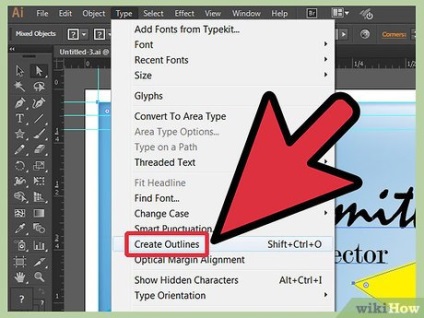
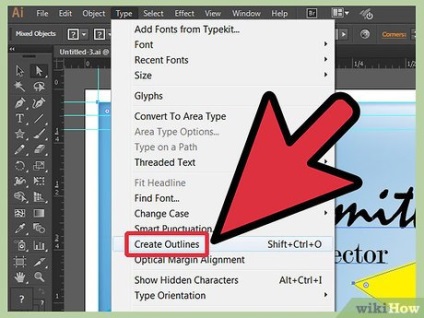
Jelölje ki az összes szöveg és a Szöveg menü> Új kontúr. Ezt a lépést a szöveget vektor, így meg tudja nyitni az elrendezés más programok nélkül „Fills” font.


Nyomtatási pár példányt a névjegykártyák a nyomtató, hogy megbizonyosodjon arról, hogy a szöveg nem túl kicsi vagy túl nagy. Mentse el a fájlt AI formátumban, majd mentse az új fájlt EPS. A fájl nyomtatásra kész!
további cikkek
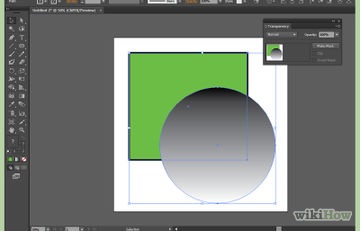
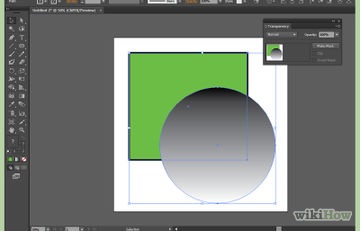
Hogyan Kép kivágásához Illustrator
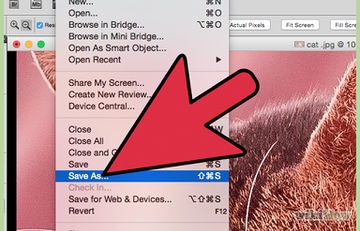
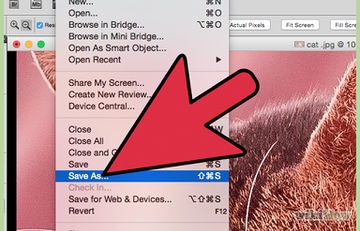
Hogyan lehet javítani a minőséget a képformátum jpg
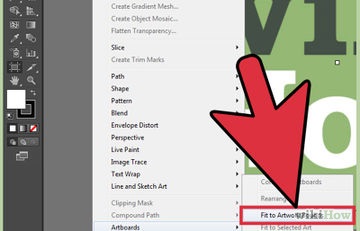
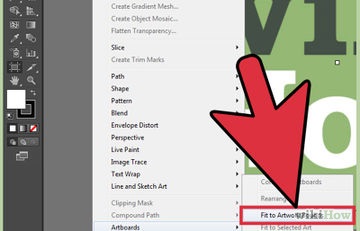
Hogyan változtassuk meg a méret a vászon Adobe Illustrator


Hogyan hozzunk létre egy hátteret a Photoshop
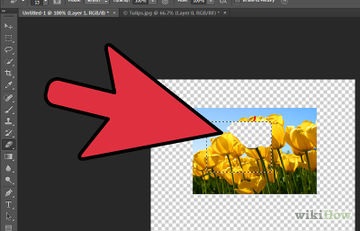
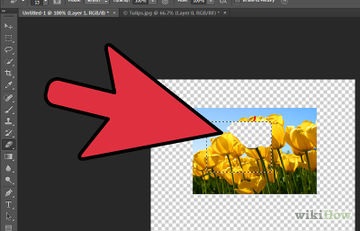
Hogyan adjunk átláthatóságát Photoshop
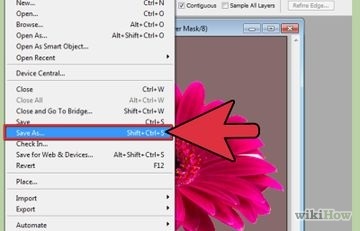
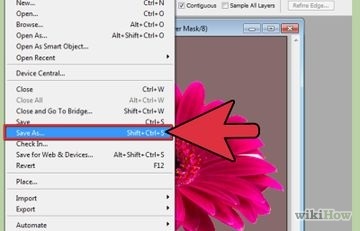
Hogyan változtassuk meg a háttér színét a Photoshop


Hogyan adjunk betűtípusok Illustrator
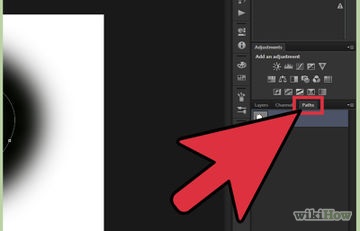
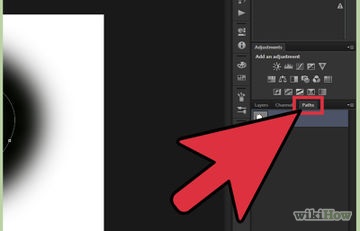
Hogyan kell felhívni a görbe vonal a Photoshop


Hogyan fordítsa a színeket a Photoshop
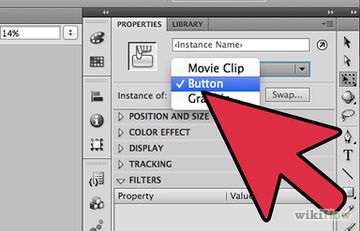
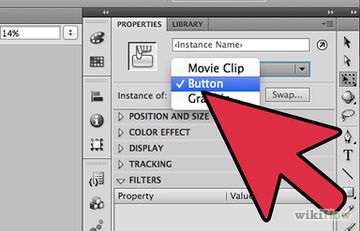
Hogyan hozzunk létre egy flash animáció